Вступление
Можно много говорить о составляющих интернет магазина, но бесспорно, четыре из них наиболее важны. Это каталог товаров, корзина товаров (выбор товара), оформление покупки и возможность онлайн оплаты. В этом уроке говорим, про настройки платежей на плагине WooCommerce.
Настройки платежей WooCommerce
Платежи в коробочной версии WooCommerce, присутствуют, но весьма ограничены. Есть всего 4 варианта оплаты. Их можно настроить из меню настроек на вкладке WooCommerce>>> Настройки >>> Настройки-Платежи. В подменю настроек видим 5 пунктов с 4-мя видами платежей:
- Параметры оформления заказов
- Безналичный перевод
- Чековые платежи
- Наложенный платеж (оформление при доставке)
- PayPal (https://www.paypal.com/ru/home)
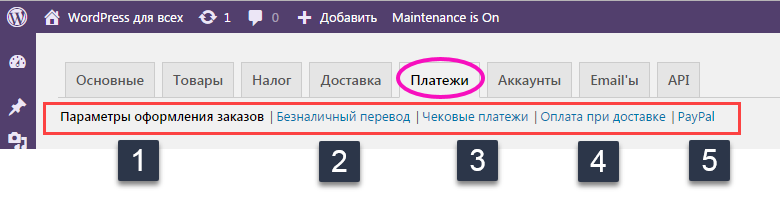
Параметры оформления заказов
Пункт настроек «Параметры оформления заказов»

Вкладка настройки общих параметров оплаты WooCommerce.
Купоны убираем;
Защитный протокол это: Выбираем защищенный протокол, для этого получаем протокол SSL для домена типа EV. Можно для начала позволить оформлять гостям без регистрации.
В предварительной подготовке WooCommerce к настройке, вы должны были создать страницы корзины, оформления заказа и условий покупки, здесь пора их указать.
Внизу страницы есть ссылки с переходом на все виды оплаты, где их можно включить и настроить.
Безналичный перевод
Безналичный перевод это оплата за товары через банк, по вашим реквизитам. Данный вид оплаты отличается надежностью, но несколько неудобен для покупателя. При оплате приходится заполнять много данных, а срок прохождения платежа, по определению (в России) не может быть моментальным.
На странице настроек платежей банковским переводом, вам нужно его включить и указать свой счет для прямого банковского перевода. Создание шаблона счета, позволит упростить данный тип платежа и исключить вероятность ошибки покупателя.
Чековые платежи
Возможность чековых платежей не настраиваем.
Наложенный платеж
Примечательно. Пока я писал статью, обновился плагин и пункт «Наложенный платеж» сменил имя на понятное «Оплата при доставке»
Наложенный платеж (Оплата при доставке) это оплата наличными при доставке заказа. Удобный вид платежа, работающий с доставкой курьерами и почтой.
В настройках «Оплата при доставке», который по умолчанию, включен, указываем:
Опционно: три первых пункта. Это информация, которую видят покупатели;
В пункте «Включено для способов доставки» указываем для какого способа доставки работает такая оплата. Эта настройка связана с настройками Доставки товаров. Если оставить поле пустым оплата при доставке будет доступна для всех способов доставки, что не логично, для самовывоза.
Принять для виртуальных заказов позволяет покупателям, сначала скачивать ваш продукт, а потом за него платить. Не знаю, зачем это нужно, но есть возможность включить.
Настройка платежей PayPal
Оплата PayPal это мировой вид оплаты, популярный во всем мире. В России, оплата через PayPal перестала быть экзотикой.
Важно! Покупатель может произвести оплату с помощью своей банковской карты, если у него нет аккаунта в системе PayPal.
На WooCommerce доступны следующие продукты PayPal:
- PayPal Express Checkout (оплата курьеру);
- PayPal Website Payments Standard: это стандартная оплата по картам: (Visa, MasterCard, AmericanExpress, Discover);
- PayPal Website Payments Pro
- PayPal Payflow Payment Gateway (платежный шлюз);
- PayPal Payments Advanced (выставление счетов и мобильная оплата – 5$/мес).
В коробочной версии WooCommerce работает только PayPal Website Payments Standard. Это самый быстрый способ создать возможность онлайн-платежей на вашем сайте и принимать кредитные карты, дебетовые карты, банковские переводы и PayPal.
Работать PayPal стандарт будет, если ваш сервер поддерживает: fsockopen/cURL. Проверить эту настройку можно на вкладке: WooCommerce>>> Состояние системы.
Включая возможность оплаты PayPal, вы должны иметь счет в PayPal, а в настройках достаточно указать свой email, который указан у вас на PayPal.
Для возврата средств вам нужно настроить API PayPal. Узнать, как получить сертификат API PayPal можно тут: (https://developer.paypal.com/webapps/developer/docs/classic/api/apiCredentials/#creating-an-api-signature).
Настройки-Платежи WooCommerce PayPal по пунктам
Суть настроек PayPal платежей, в следующем. Включая эту возможность оплаты, вы перенаправляете покупателя на сайт PayPal для подтверждения оплаты.
Важно! Для работы оплаты PayPal необходима поддержка fsockopen/cURL. Посмотреть эту поддержку, можно на вкладке: WooCommerce>>>Состояние системы.
1. Для включения оплаты PayPal выделяем чекбокс;
2. Пишем заголовок, который будут видеть покупатели в оформлении заказа;
3. Заголовок можно дополнить описанием этой формы оплаты;
4. Здесь укажите email зарегистрированный вами на сайте PayPal при регистрации;
5. Это необязательный пункт настроек позволяет включить песочницу для тестирования оплаты. Требуется регистрация на PayPal Developer.
6. Эта настройка создает журнал для log ошибок оплаты PayPal.
Дополнительные настройки PayPal
Пункты настроек которые на скрине обозначены, как 7-8-9 важны для зачисления оплаченных средств на ваш счёт PayPal. Счёт на PayPal вам нужно открыть заранее.
7. Вводим основной Email вашего аккаунта на PayPl. Может отличаться от п.4;
8. Этот пункт настроек работает на «Бизнес аккаунте PayPal». То есть, на сайте PayPal вы должны быть зарегистрированы, как организация или ИП. Эта настройка упрощает оплату PayPal и не требует ручного подтверждения оплаты по email;
9. Эта настройка для владельцев нескольких магазинов с оплатой PayPal. В каждом магазине должен быть свой уникальный префикс, он позволит разделить платежи;
10. По умолчанию, PayPal указывает реквизиты оплаты. Вместо них, вы можете включить адрес доставки вместо реквизитов оплаты.
11. Действия оплаты. Здесь ставим «Получение», чтобы получать оплату немедленно, без подтверждения по email. Работает с пунктом 8.
12. Стиль страницы, можно указать ваш стиль страницы проверки платежей PayPal.
13. Можно добавить фото 150×150 на страницу оплаты PayPal.
Учетные данные API заполняются для активации возврата средств. Требуется получить доступ к своему API на PayPal.
Если вы настроили всё правильно или оставили настройки по умолчанию, то ваши покупатели увидят для оплаты такую страницу оплаты:
- Чтобы получать деньги, обязательно правильно заполните п. 7-8-9 из своего аккаунта PayPal.
- API заполняете для возврата средств. Его нужно брать тоже на PayPal.
Итог настройки платежей WooCommerce
Настройки платежей WooCommerce закончены. Теперь покупатель выберет товар, перейдет в корзину, перейдет к оплате и увидит, такую картинку. Он сможет выбрать один из двух способов оплаты, ему не обязательно иметь аккаунт на PayPal.
Если вам недостаточно коробочных вариантов способов оплаты, есть специальные плагины Сбербанка, Тинькофф Банк и др. платёжных шлюзов о которых в следующих статьях.
©Shopiweb.ru

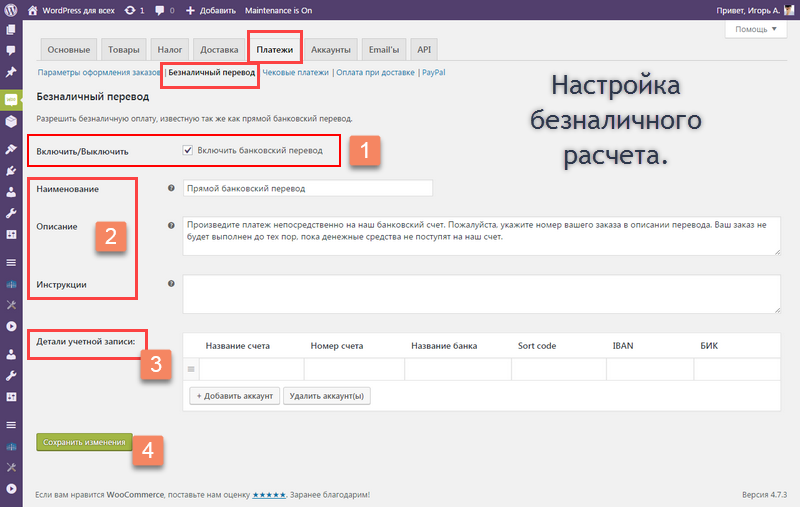
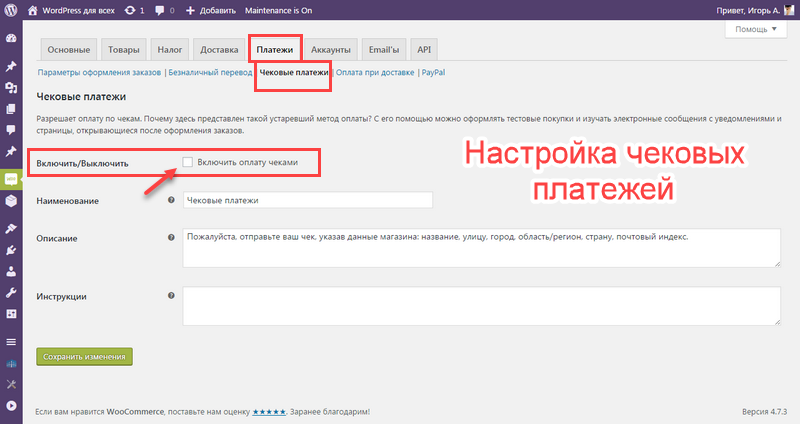
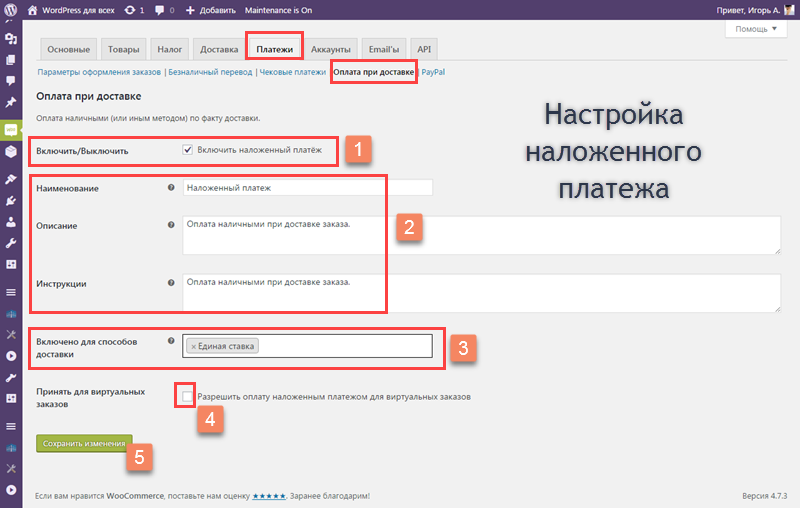




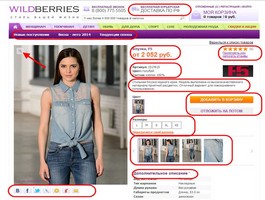








Спасибо за инфу, полезно. Хотя расстроился, что все так ограничено!
Я немного не по теме но не менее.. подскажите пожалуйста, как найти контакты автора данного блога- на сайте их нет.
Здравствуйте!
Форма обратной связи в «подвале» сайта